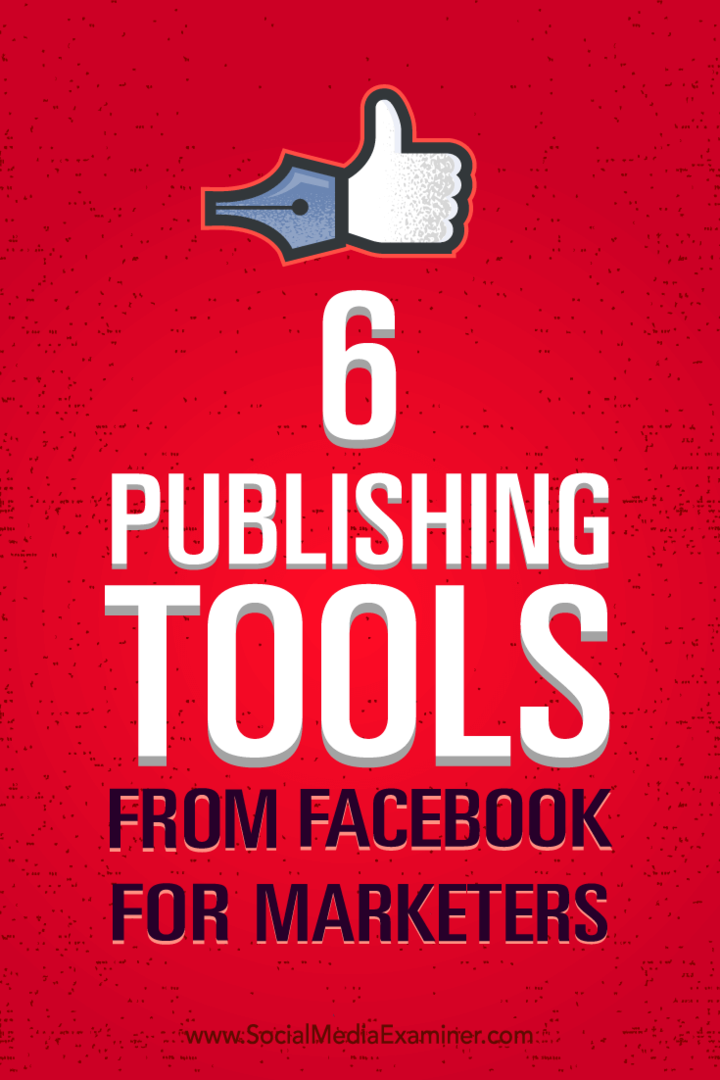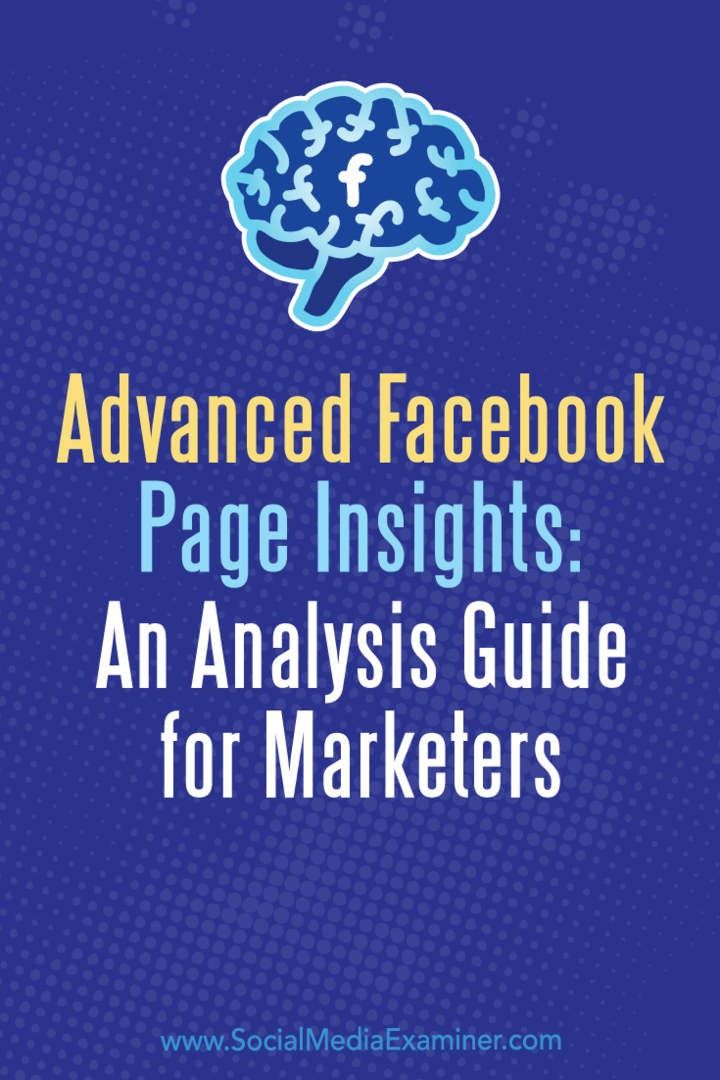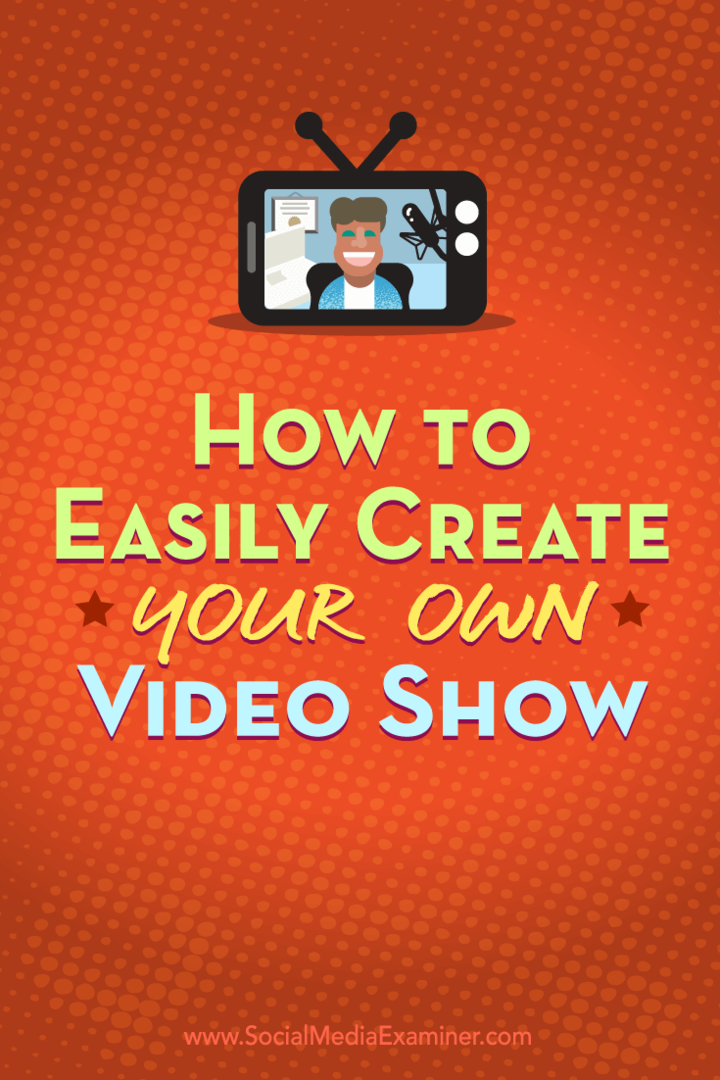Slik lager du og administrerer alarmer på Apple Watch
Eple Apple Klokke Watchos Helt / / March 17, 2020
Sist oppdatert den

Du kan stille alarmer på iPhone via Clock-appen for å ringe til Apple Watch. Men du kan også stille frittstående alarmer på klokken. Dette er hvordan.
Du kan ha alarmer satt på iPhone-ringen til Apple Watch. Men i motsetning til manuelt oppdaterer Apple Watch, for alarmer, trenger ikke iPhone og klokke være bundet. Alarmene som er satt direkte på klokken, er annerledes enn å bruke Clock-appen på din iPhone. Hvis du for eksempel oppretter en alarm på Apple Watch, kommer den ikke til å vises i Clock-appen og ringe på din iPhone og omvendt.
Lag og administrer alarmer på Apple Watch
For å opprette en alarm, ta opp applisten din og trykk på "Alarmer" -appen for å starte den. Og trykk deretter på "Legg til alarm" fra listen.
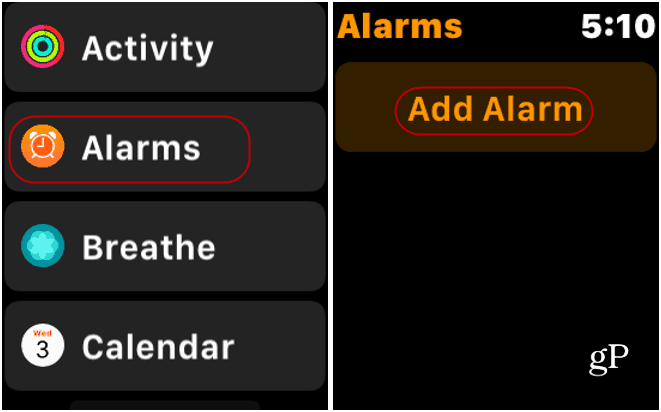
For å stille alarmen, trykk på timer eller minutter og vri klokkens Digital Crown for å justere minuttene opp eller ned. Sørg for å trykke på AM eller PM for den tiden du ønsker også. Når du er ferdig, trykker du på "Sett" -knappen (eller Avbryt hvis du vil starte på nytt). Når alarmen din er satt, føres du tilbake til skjermen som viser alarmen (e) du har angitt og klar til å gå.
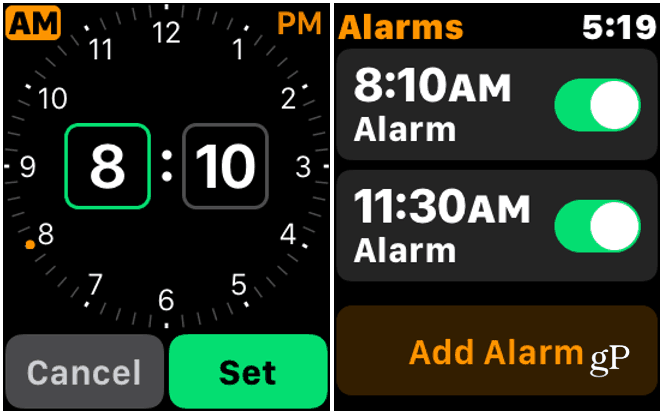
Hvis du trenger å redigere en alarm eller slette en, kan du starte Alarm-appen på telefonen din og trykke på alarmen du trenger for å endre. Det vil gi en liste over styringsalternativer. Trykk på “Endringstid” som er øverst på listen. Der kan du endre timer eller minutter til det du trenger og deretter trykke på "Sett" -knappen.
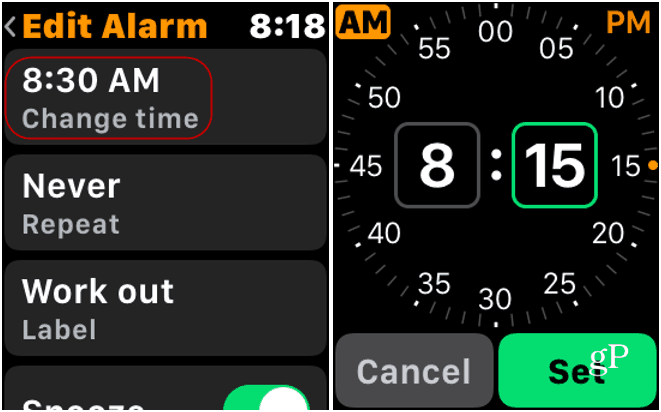
Når en alarm går, vibrerer klokken din, og du kjenner den på håndleddet, og det spiller en hørbar tone. Du kan enten stoppe eller snooze det, og det går tilbake til urfjeset eller hvilken app du bruker.
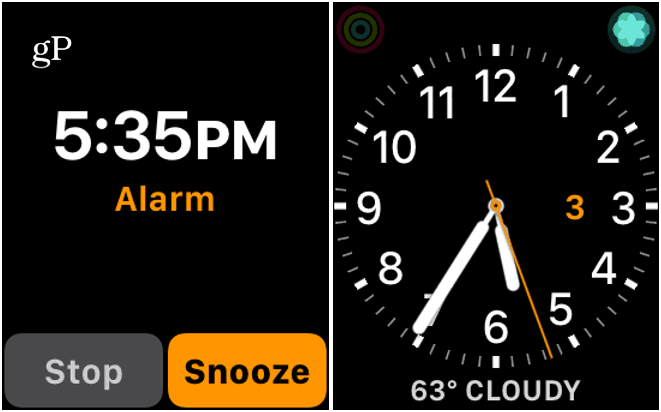
Andre Apple Watch Alarm-innstillinger
I den samme redigeringslisten er det andre alarmalternativer. Du kan stille inn alarmer for å gjenta, slumre og endre alarmetikettene. For å stille inn navnet på alarmen din, trykk på “Alarm Label” og snakk deretter hva du vil kalle den. Dette kan virke som en mindre funksjon, men tenk deg å skrive det ut på et super-mini tastatur på klokken.
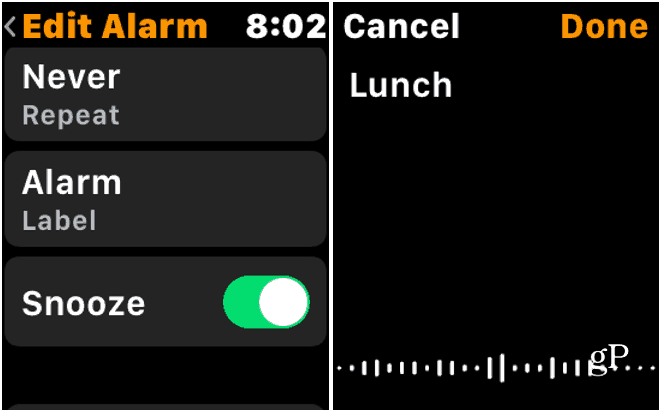
Hvis du ikke lenger trenger en alarm, blar du litt lenger ned på listen Rediger alarm og trykker på Slett-knappen. Det er det. Du blir ført tilbake til listen over alarmer, og den vil ikke lenger vises. I likhet med iPhone-enheten din kan du også slå alarmer på eller av fra listen.
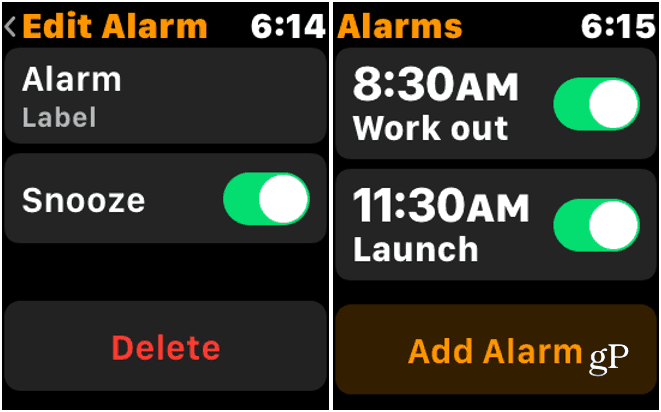
Å ha din iPhone og se på å jobbe sammen via Clock-appen er en nyttig funksjon. Men bruk alarmer direkte på din Apple klokke er praktisk i perioder der håndsettet ikke er i nærheten. Og å lage og administrere alarmer på klokken er et kakestykke.